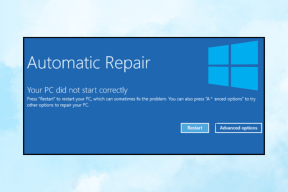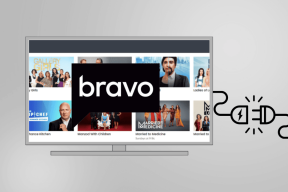5 uut iOS 8 meilirakenduse funktsiooni, mida te tõenäoliselt ei teadnud
Miscellanea / / November 29, 2021

IPhone'i jaoks on palju suurepäraseid meilikliente. Mõned tahavad teie e-posti ümber pöörata ülesandepõhiseks juhtimissüsteemiks samas kui mõned tahavad seda käsitleda failikapina. On selge, et on mitte ühelgi viisil meili tegemiseks. Peate välja mõtlema, mis teie jaoks kõige paremini sobib.
Ja see võib olla isegi Apple Maili rakendus. See, mis oli teie telefoni eelinstallitud. Mis puudutab meilirakendusi, siis see on üsna lihtne. Kuid iOS 8 värskendus andis sellele mõned kellad ja viled. See sai mõned uhked uued žestid ja aitas paremini meili koostada.
Lugege edasi, et saada teada kõike uut, mida peate rakenduse kohta teadma.
1. Uued žestid
Täpselt nagu Rakenduse Sõnumid laenatud funktsioonid Snapchatist ja WhatsAppist on rakendus Mail teinud sama postkastiga. Nüüd on teil žestide abil lihtne juurdepääs juhtimisfunktsioonidele.


Kui libistate kirjas aeglaselt vasakule või paremale, näete valikuid, mida saate puudutada. Kiirelt pühkides valitakse automaatselt kaugeim valik.


Samuti on neid valikuid võimalik kohandada
Seaded rakendus. Nii saate sõnumi arhiveerimiseks ja teise selle märgistamiseks kasutada ühe pühkimisliigutuse.2. Teema märguanded
Kui olete seda tüüpi inimene, kes saab palju meile ja otsustab märguanded välja lülitada, peate võib-olla siiski teatud asjadest teavitama. See on siis, kui lõime teated tulevad. Kui lülitate need sisse, teavitatakse teid ainult siis, kui sellest konkreetsest lõimest saabuvad uued sõnumid.

Puudutage nuppu Teema väljale ja näete kellaikooni. Puudutage seda ja valige Teavita mind lõime märguannete sisselülitamiseks.
3. Üleandmise tugi
Kui teil on a ühilduv Mac jooksmine Yosemite, võite hakata iPhone'is sõnumit tippima, lülituda Macile ja jätkata sealt, kus oma Maci rakenduse Mail abil pooleli jäite.
Kui teie iPhone on ühendatud samasse Wi-Fi-võrku, kuvatakse Maci dokis ikoon Mail. Sellel klõpsamine viib teid otse kirjaliku sõnumi juurde.
4. Kiiresti peita Windowsi koostamine
Veteran Maili kasutajad peavad sellest teadlikud olema, koostamisaknast ei saanud lihtsalt välja tulla. Peate selle kas tühistama või salvestama sõnumi mustandina. Nüüd, kui töötate sõnumi kallal ja peate tagasi minema ja mõnda muud meili vaatama, saate seda hõlpsalt teha.


Pühkige koostamisaknas ülevalt ribalt alla, et salvestada praegune olek alumisele ribale. Selle juurde naasmiseks puudutage seda uuesti.
5. Lisage rakendusest sündmusi ja kontakte
Kui saate meili kelleltki, kes pole teie kontaktiloendis, palub Mail teil kontakt lisada. See kasutab meiliallkirjas olevaid andmeid ja täidab üksikasjad. Rakendus Mail võimaldab teil ka ühe klõpsuga sündmuste kutseid vastu võtta.
Kuidas saadate e-kirju?
Milline on teie valitud e-posti klient? Kas olete Inbox Zero inimene või on teil ootel 1000 meili (nagu minul)? Andke meile allolevates kommentaarides teada.
Meili alternatiivid: Kui otsite endiselt midagi oma meilirakenduse asendamiseks, vaadake neid 4 ainulaadset meilirakendust teie iPhone'i jaoks.